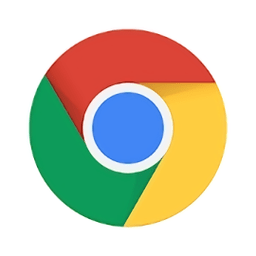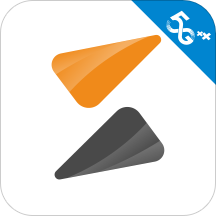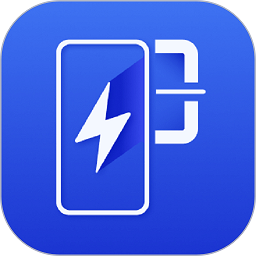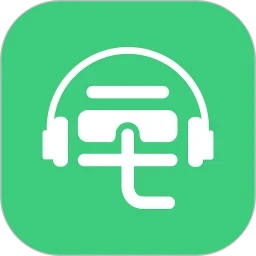Chrome谷歌浏览器怎么安装alexa插件 Chrome alexa插件安装方法
时间:2025-04-27 11:06:06
来源:第六下载
作者:会飞的猪
chrome谷歌浏览器怎么安装alexa插件 Chrome alexa插件安装方法。Chrome浏览器一直以来被称为行业的标杆浏览器,它以占用内存小,打开速度快而备受用户喜爱,据调查,Chrome浏览器市场占用率超过近4成。也正是基于这些原因,所以开发者对于chorme插件尤为热衷,而今天小编和小伙伴们聊的便是一款数据统计插件——alexa。对于不少小白来说,不知道如何在Chrome谷歌浏览器上安装alexa插件,别急,下面就为您带来教程,希望对您有所帮助!

Chrome alexa插件安装方法
1、先下载alexa插件到桌面,然后解压出alexa.crx文件。下载地址见文章开头处。
2、打开Chrome浏览器,在地址栏中输入chrome://extensions/,进入扩展程序,如下图所示:

3、将下载好的后缀为.crx文件拖放至扩展程序,提示“添加扩展程序”-【确定】,如下图所示:

4、此时左下角出现提示,点“继续”即可。
5、最后验证是否安装成功,如安装成功,右上角出现a图标,点击它,出现当前网站数据统计情况,如下图所示:

以上就是小编为各位小伙伴带来的Chrome alexa插件安装方法了,如果您还没有安装此插件,不妨试一下吧。
相关资讯
相关攻略
-
 离职后怎么退出原公司钉钉? 2025-04-27
离职后怎么退出原公司钉钉? 2025-04-27 -
 deepseek详细教程 2025-04-27
deepseek详细教程 2025-04-27 -
 deepseek怎么生成图片 2025-04-27
deepseek怎么生成图片 2025-04-27 -
 deepseek生成ppt方法 2025-04-27
deepseek生成ppt方法 2025-04-27 - 查看更多
-
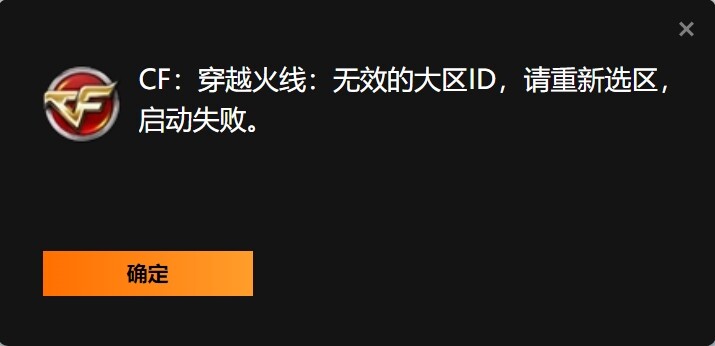 CF提示无效的大区ID,请重新选区怎么办? 2025-04-27
CF提示无效的大区ID,请重新选区怎么办? 2025-04-27 -
 Win11为什么卡死?英伟达显卡驱动补丁更新572.24有关【附链接】 2025-04-27
Win11为什么卡死?英伟达显卡驱动补丁更新572.24有关【附链接】 2025-04-27 -
 NVIDIA RTX 5060/5060多少钱? 2025-04-27
NVIDIA RTX 5060/5060多少钱? 2025-04-27 -
 微软确认 Win10 和 Win11 的 21H2 版本不支持蓝牙 LE 音频 2025-04-27
微软确认 Win10 和 Win11 的 21H2 版本不支持蓝牙 LE 音频 2025-04-27 - 查看更多